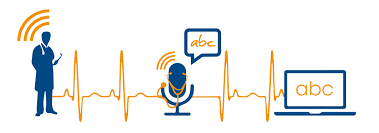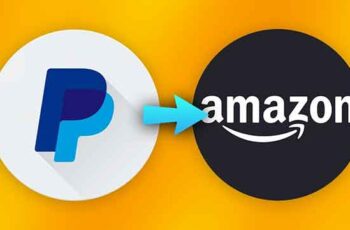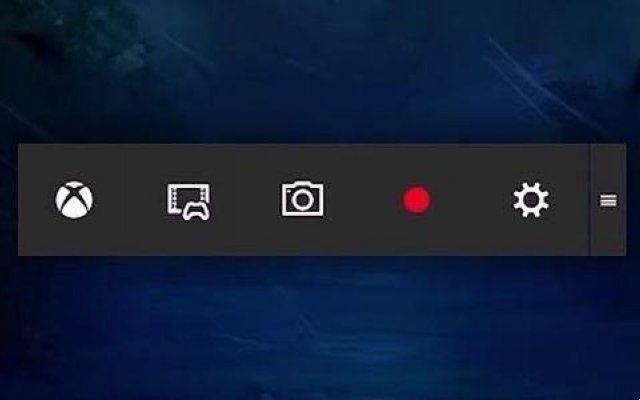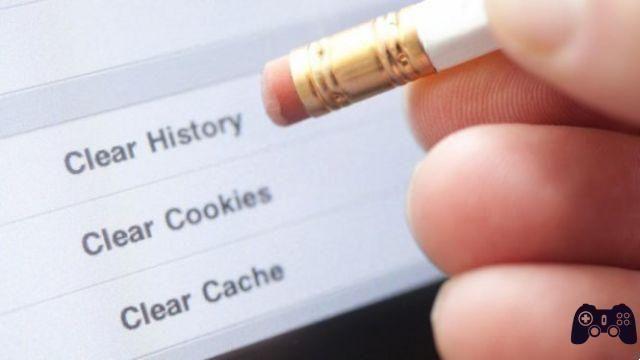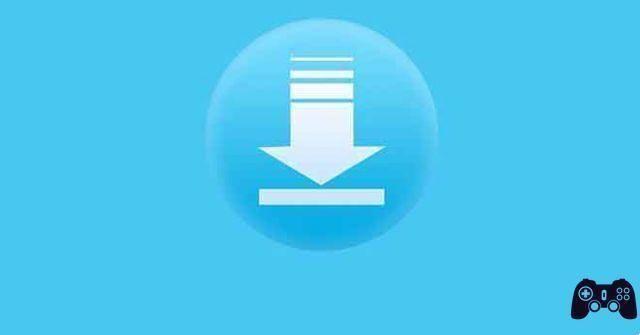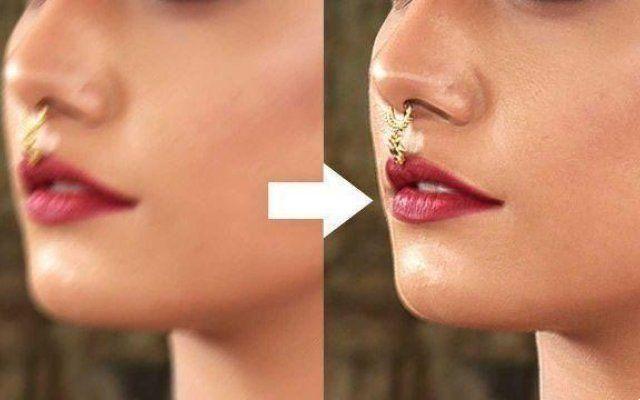No final de fevereiro de 2024, o serviço de streaming DAZN também chegou a Espanha para permitir assistir a conteúdos como MotoGP, Euroliga de basquete, Serie A e outras competições esportivas por um preço final de 4,99 euros por mês. Se você decidiu experimentar este serviço, talvez queira saber como aproveitá-lo ao máximo em sua TV.
Portanto, explicaremos como assistir DAZON na sua televisão. O mais simples é examiná-lo através de seus aplicativos oficiais para várias plataformas, mas como não está disponível para todas as televisões, consoles ou dispositivos, também mencionaremos algumas alternativas.
Como assistir DAZN na sua TV

1. Como assistir Dazn na Smart TV
A primeira e mais fácil maneira de assistir ao DAZN em uma TV é procurar seu aplicativo nativo oficial, disponível para alguns modelos de smart TV. O aplicativo está disponível em televisores com sistemas operacionais Android TV, TizenOS (Samsung), WebOS (LG) e Panasonic Smart TV.
Para baixar o Dazon, você precisará ir até a loja de aplicativos do sistema operacional da sua TV e procurar a palavra DAZN. Uma vez instalado, basta inseri-lo e fazer login com a conta de usuário que você criou através do navegador.
2. Dazn no Chromecast
O DAZN possui aplicativos para dispositivos Android, então você pode aproveitar a opção de enviar conteúdo para um Chromecast caso tenha um na sua TV. Além disso, você pode fazer o mesmo com qualquer dispositivo ou dongle que também implemente a tecnologia de transmissão Chromecast, como o popular Xiaomi Mi Box.
Para enviar conteúdo através do seu aplicativo, você deve primeiro clicar no ícone do Chromecast que você verá no canto superior direito da tela, uma vez feito, você terá que escolher o Chromecast ou dispositivo compatível para enviá-lo e pronto.
Você também pode transmitir conteúdo para o Chromecast a partir da página da Web ao usar o Chrome. Tudo que você tem a fazer é fazer clique no botão Enviar que aparecerá quando você abrir o menu com os três pontos no canto superior direito da tela e escolher o dispositivo para fazê-lo.
3. Dazn su Fire TV
A Amazon possui vários dispositivos Fire TV no mercado, dos quais na Espanha você pode comprar o Fire TV Stick, que é o próprio modelo de um dongle ou dispositivo inteligente que você conecte-se ao slot HDMI da sua TV. Por não fornecer suporte nativo para alternativas como o Chromecast, o Fire TV se torna uma das alternativas mais simples.
Ao ligá-lo, sua interface é muito semelhante à do Android TV, e você verá um menu com os vários serviços compatíveis você tem disponível. Entre eles, você deve encontrar o DAZN, portanto, depois de configurar seu WiFi, basta inseri-lo, identificar-se com suas credenciais e começar a assistir ao conteúdo.
4. Dazn no PlayStation e Xbox
O DAZN também está disponível nos consoles PlayStation 3, PlayStation 4 e PlayStation 4 Pro, bem como Xbox One S e Xbox One X. Isso significa que se você possui um desses consoles de desktop, em seu menu de aplicativos você encontrará um aplicativo específico para o serviço de streaming no qual você pode se identificar para visualizar o conteúdo da plataforma na sua TV.
Atualmente, o Nintendo Switch não tem suporte para este serviço ou outras plataformas semelhantes, portanto, teremos que esperar para ver como esse console evolui e se o obtém no futuro. Portanto, por enquanto você terá que se contentar com os desktops da Sony e da Microsoft, o que não é pouca coisa.
5. Dazn na Apple TV
O DAZN possui um aplicativo oficial para Apple TV, com transmissão ao vivo, embora em seu site não seja especificado qual geração. Você precisa baixar o aplicativo na loja de aplicativos do aparelho, depois inseri-lo identificando-se para usar o serviço normalmente na sua TV.
6. Dazn su Raspberry Pi ou MiniPC
Outra alternativa que você pode usar diferentes tipos de MiniPCs que você pode conectar à sua TV via HDMI. Você tem tudo, desde os focados em multimídia, como o TViso, até os muito mais versáteis e acessíveis, como o Raspberry Pi. O único problema que você pode encontrar é que geralmente se depara com sistemas operacionais com interfaces de computador que não ficarão bem na TV.
No entanto, depois de se adaptar a eles e aprender a usá-los, você só precisará abrir o site do DAZN em um navegador, criar uma conta se ainda não tiver uma e se identificar na versão web do serviço para visualizar o conteúdo. dela na sua TV. Você também pode usar a TV Roku ou outros MicroPCs no formato HDMI spit.
7. Dazn em computadores com HDMI
Além de pequenos computadores projetados para ficarem próximos à TV, você também pode usar seu PC ou laptop conectando-os com um cabo HDMI à TV. Você verá na TV tudo o que faz no seu computador, ou seja, você só precisará usá-lo como faria para assistir ao DAZN na sua sala. Lembre-se também de usar o modo de tela cheia da web se você o vir usando o navegador.
Conectar é muito fácil. Basta conectar uma extremidade do cabo HDMI ao slot do computador configurado para ele e a outra extremidade ao slot da TV. Se a TV não for diretamente para o PC, você terá que usar o controle remoto para alterar a fonte de entrada ou a entrada, ou seja, o dispositivo do qual você está visualizando a tela, e assim que vir seu computador vá para o site oficial do serviço.
Leitura:
- Como instalar e assistir DAZN no Fire Stick
- Como assistir Amazon Prime Video no Chromecast
- Como instalar o Sky Go no Firestick / Fire TV?
- Como comprar uma Smart TV 4K barata
- Vídeo e áudio não sincronizados no Roku, o que fazer